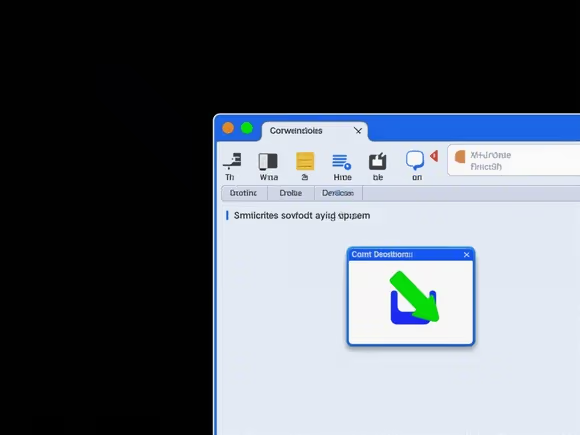
一、Windows 系统卸载方法
1. 官方推荐方式
- 通过设置应用卸载(Win10/11)
按Win+i打开设置 → 选择「应用」→ 在「应用和功能」中找到目标软件 → 点击右侧「卸载」→ 按提示完成操作。
优势:系统自动扫描并清理约 85% 的残留文件,操作便捷。
进阶操作:卸载后点击「高级选项」可进一步清理缓存和数据。
- 控制面板卸载(所有 Windows 版本)
搜索「控制面板」→ 进入「程序和功能」→ 右键选择软件点击「卸载」→ 按向导完成。
适用场景:适合卸载传统桌面程序,或处理设置应用中未显示的软件。
2. 强制卸载顽固软件
- 任务管理器 + 手动删除
按Ctrl+Shift+Esc打开任务管理器 → 在「进程」选项卡结束软件相关进程 → 进入安装目录(通常为C:\Program Files或C:\Program Files (x86))→ 删除所有文件 → 清理注册表(需谨慎操作)。
注意:注册表路径为HKEY_CURRENT_USER\Software和HKEY_LOCAL_MACHINE\SOFTWARE,建议备份后操作。
- 第三方工具深度清理
推荐使用 金舟 Uninstaller 或 IObit Uninstaller,扫描后可彻底删除残留文件和注册表项,尤其适合流氓软件。
3. 其他实用技巧
- 软件自带卸载工具:部分软件在「开始菜单」或安装目录中提供独立卸载程序,直接运行即可。
- 恶意软件处理:按
Win+R输入MRT启动系统自带恶意软件删除工具,执行快速扫描。
二、macOS 系统卸载方法
1. 基础卸载流程
- 通过 Launchpad 删除(App Store 应用)
打开 Launchpad → 长按应用图标至抖动 → 点击左上角「×」→ 确认删除。
限制:仅适用于 App Store 下载的应用。
- 访达(Finder)拖拽卸载
进入「应用程序」文件夹 → 将软件拖至废纸篓 → 清空废纸篓。
注意:部分软件需手动删除残留文件(路径:~/Library/Application Support、~/Library/Caches等)。
2. 深度清理与工具推荐
- 第三方工具彻底卸载
- AppCleaner(免费):卸载时自动扫描并删除关联文件。
- CleanMyMac(付费):支持深度扫描、启动项管理和系统优化。
- Omni Remover:针对 Sketch/Xcode 等专业软件优化缓存清理,适合创意工作者。
- 终端命令卸载
打开终端输入sudo rm -rf /Applications/软件名称.app,需替换软件名称并输入管理员密码。此方法适合熟悉命令行的用户,但需谨慎操作。
3. 常见问题处理
- 权限问题:若提示「无法删除,因为文件正在使用」,请关闭软件并尝试以安全模式启动 Mac。
- 系统应用保护:内置应用(如邮件、备忘录)无法删除,需通过官方渠道反馈需求。
三、Linux 系统卸载方法
1. 包管理器卸载(推荐)
- Debian/Ubuntu 系统
打开终端输入:sudo apt remove 软件包名(仅卸载软件)sudo apt purge 软件包名(卸载并删除配置文件)
清理依赖:sudo apt autoremove。
- CentOS/Fedora 系统
使用yum或dnf命令:sudo yum remove 软件包名sudo dnf remove 软件包名
清理残留:sudo dnf autoremove。
- Arch Linux 系统
sudo pacman -R 软件包名(卸载)sudo pacman -Rns 软件包名(卸载并删除配置文件)。
2. 手动卸载与脚本清理
- 源码编译安装的软件:进入安装目录执行
make uninstall(需提前保留源码)。 - 脚本卸载:部分软件提供独立卸载脚本,进入安装目录运行
./uninstall.sh或类似文件。
3. 图形化工具辅助
- Synaptic(Debian/Ubuntu):通过图形界面管理软件包,支持搜索和批量操作。
- 软件中心:各发行版自带的图形化工具,适合新手操作。
四、通用注意事项
- 备份数据:卸载前确保重要文件已备份,避免误删。
- 重启生效:部分软件需重启系统后才能彻底完成卸载。
- 工具选择:第三方工具需从官网或可信渠道下载,避免恶意软件。
- 系统兼容性:注意工具是否支持当前系统版本(如 Windows 11 或 macOS 最新版)。
通过以上方法,可覆盖 99% 的软件卸载场景。对于顽固软件,建议优先使用第三方工具深度清理,确保系统干净无残留。

